iPhone11怎么截屏_iPhone11两种截图步骤详览
-
 2020-01-21 15:02
2020-01-21 15:02
- 编辑:手机玩
- 来源:网络转载
-
 在手机上看
在手机上看
扫一扫立即进入手机端
iPhone11怎么截屏?截屏可以帮助我们记录一些重要事宜,因此使用频率很高。iPhone11和以往手机不通,没有了home键,那么要怎么截图呢,跟着小编来看看吧。
iPhone11两种截图步骤详览
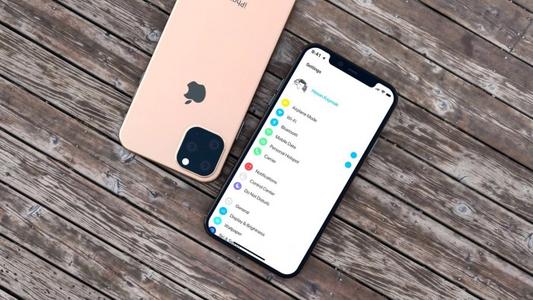
方法一:电源键+音量键截图
同时按下【电源键】+【上音量键】即可将当前界面截图。
方法二:小白点截图
1、依次打开【设置】-【通用】。
2、然后打开【辅助功能】。
3、往下滑动屏幕,找到【辅助触控】,点击进入。
4、点击【自定顶层菜单】。
5、点击底下的【+】号,然后再点击上面出现的【+】号。
6、找到【屏幕快照】,点击【完成】即可成功添加。
7、返回需要截屏的界面,点击小白点,然后点击【屏幕快照】即可截图。
以上就是小编给各位带来的iPhone11两种截图步骤详览,希望对大家有所帮助,其他游戏资讯请关注手机玩。

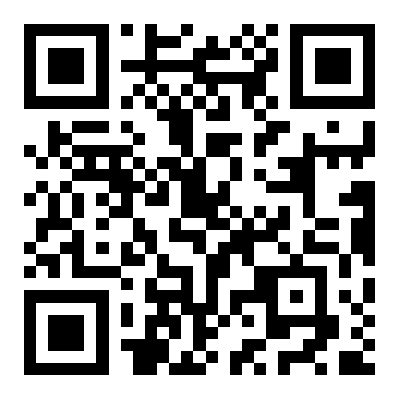



















 网络文化经营许可证号:闽网文〔2018〕5472-258号
网络文化经营许可证号:闽网文〔2018〕5472-258号
 闽公网安备 35020302025752号
闽公网安备 35020302025752号